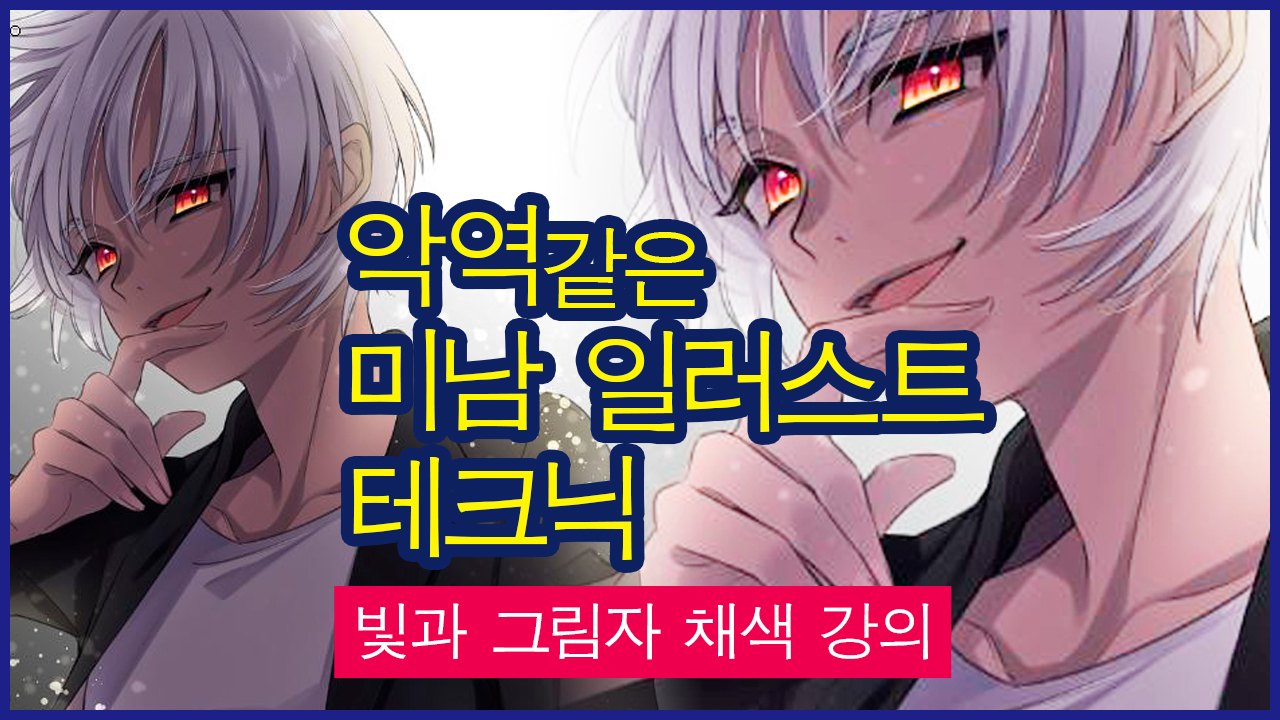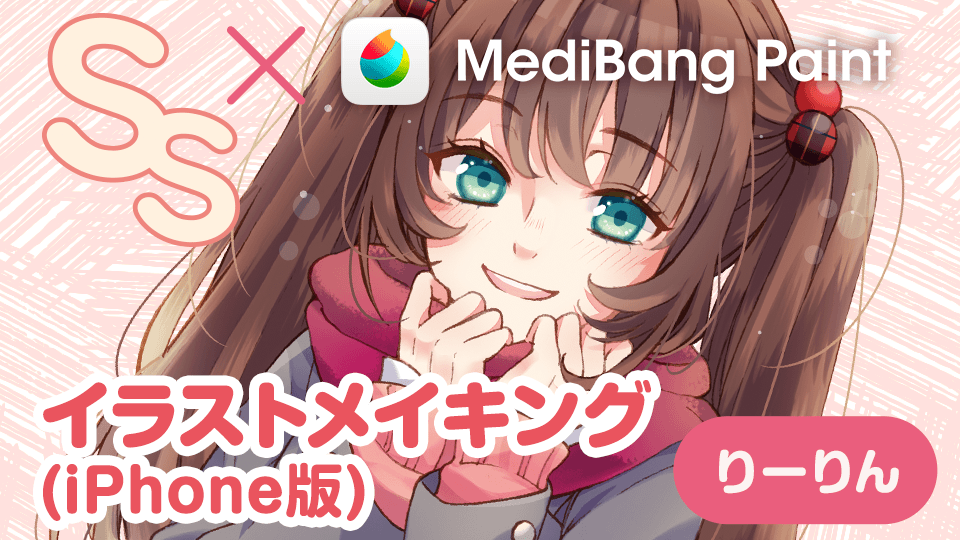2022.09.14
【간단한 역광 색칠법】빛과 음영을 표현하기!

이번에는 역광을 이용한 일러스트 마무리 방법을 소개하겠습니다.
(메디방 페인트PC 버전)
※마무리 작업에 요점을 두고 있으므로 그 전단계의 과정은 흐름만 기재하겠습니다.
1캐릭터 색칠하기
우선은 캐릭터 색칠법을 진행하겠습니다.
(전체적인 흐름)
러프→선화→베이스 채색→색채 추가→음영 추가→하이라이트 추가
러프

선화

베이스 채색

색채 추가

음영 넣기

하이라이트 추가

2.역광 채색
여기에서는 일러스트 전체에 실리는 음영을 색칠해나갑니다.
러프와 맞추면 다음과 같습니다.

전체적으로 좀 더 어둡게 부드러운 이미지로 하고싶으므로 캐릭터에 음영을 올립니다.
〈레이어〉
캐릭터 색칠하는데 사용한 레이어를 모두 1개의 레이어 그룹에 포함시키겠습니다.
「인물」이 되어 있는 레이어 그룹에 러프 이외의 레이어를 포함시켰습니다.
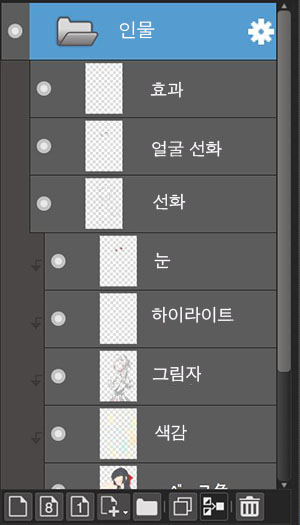
레이어 그룹 위에 신규레이어 (「음영 전체」)를 작성, 곱하기모드에서 레이어 그룹에 클리핑합니다.
※이 때 레이어 그룹의 모드를 「통과」에서「일반」으로 변경합니다.
그렇지않으면 위에 레이어를 클리핑하고 있어도 색이 반영되지않습니다.
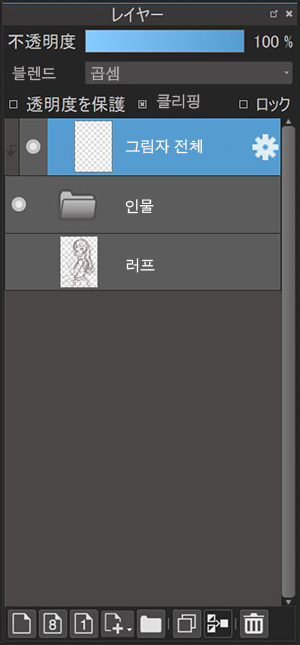
〈채색〉
「음영 전체」레이어에 버킷으로 색칠합니다.
색은 무채색 회색으로 칠합니다.
캐릭터 전체의 색이 어두워졌습니다.

※버킷으로 칠하기 할 때는 버킷툴의 「참조」부분을 「레이어」로
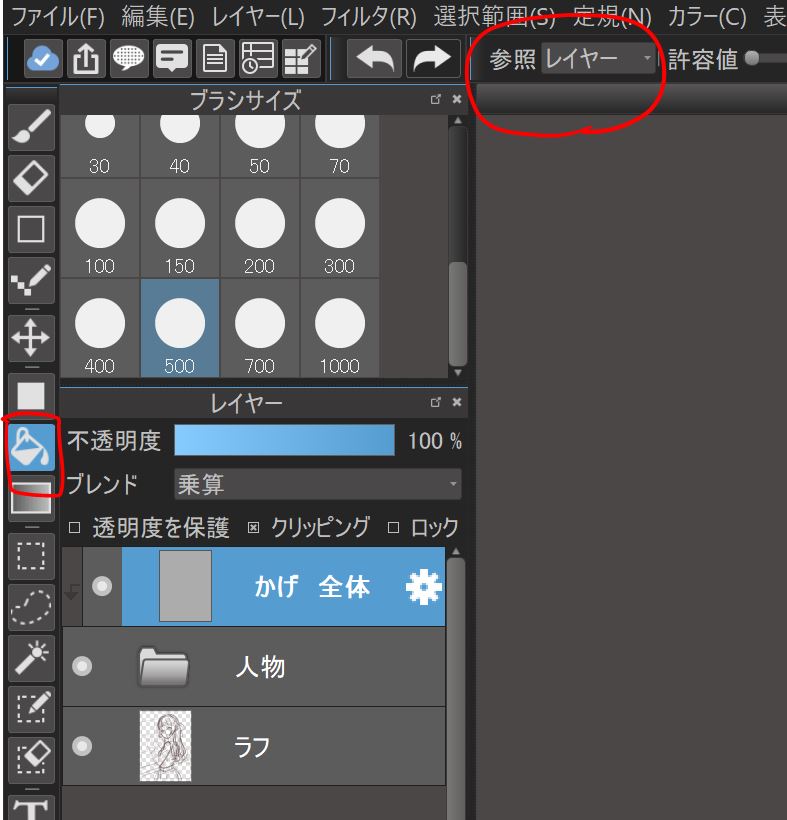
다음은 빛을 표현해 나가겠습니다.
화면좌측에서 빛이 비치고 있는 것을 의식하여 그려나가겠습니다.
「빛을 추가하기」한다기보다는 「음영을 지워나가기」라는 의식으로 진행합니다.
아까 칠한「음영 전체」레이어로 빛이 비치는 부분을 지우개 툴, 혹은 브러쉬 툴(무엇이든 OK)의 투명색으로 색을 지워나갑니다.
~원포인트~
투명색은 브러쉬 툴을 지우개처럼 사용할 수 있는 기능입니다.
단축키를 설정해두면 브러쉬 툴 색 있음/색 없음을 바로 변경할 수가 있으므로 편리합니다.
이번에는 브러쉬 툴 「수채」투명색으로 색을 지웁니다.

얼굴 주위의 색을 지웠습니다.
이것만으로도 단번에 강한 빛이 역광으로 비치고 있는 느낌을 표현할 수 있었습니다.

캐릭터 외측을 중심으로 색을 지웁니다.
전체적으로 끝난 상태입니다.

빛이 비치는 방향은 일단 무시하고 눈부분만 색을 지웠습니다.
이러면 눈동자가 보다 반짝반짝하게 보입니다.

또한 약간의 필압으로 색을 지웠습니다.
이렇게하면 창에서 나무사이로 빛이 비치고 있는 것처럼 표현이 가능합니다.

러프와 맞추면 이러한 느낌이 됩니다.

본래의 캐릭터 칠하기와 비교하면 상당히 분위기가 바뀐 인상이 되었습니다.


어떠신가요?
역광 표현을 이용함으로써 일러스트 이미지를 바꿀 수 있으므로 꼭 시도해보세요.
다음은 메디방 페인트의 패스정규를 이용하여 이 일러스트 배경을 그려나가고자 합니다.
(글・그림/りーりん)
*twitter @ichidanmepile
*instagram @ichidanmepile
*web site https://ri-rin.jimdosite.com/
\ We are accepting requests for articles on how to use /